
¿Cansado de perder horas arreglando renderizados píxel por píxel? Relleno inteligente con IA está cambiando el guion, convirtiendo las tediosas ediciones en mejoras instantáneas e inteligentes. Desde cielos realistas hasta efectos dinámicos en el agua, herramientas como D5 Render están automatizando el trabajo pesado para que los diseñadores puedan centrarse en crear imágenes impresionantes. ¿Estás listo para ver cómo la IA está remodelando los flujos de trabajo en 3D? Analicemos las principales herramientas y técnicas que están revolucionando la industria.
Conclusiones clave: ¿Cómo Relleno inteligente con IA potencia los flujos de trabajo de visualización 3D?
- Relleno inteligente con IA revoluciona los flujos de trabajo 3D al automatizar las tediosas correcciones manuales, como el llenado de huecos y el refinamiento de los detalles, lo que ahorra tiempo y mejora la precisión.
- D5 Render lidera la visualización 3D basada en inteligencia artificial y ofrece pinturas especializadas para cielos, agua y más con ajustes de iluminación fotorrealistas, todo dentro de un flujo de trabajo unificado.
- Las herramientas de inteligencia artificial integradas en D5 Render agilizan la posproducción, lo que permite a los arquitectos centrarse en la creatividad.

1. Relleno inteligente con IA: revolucionando la perfección del renderizado
En el diseño 3D y la visualización arquitectónica, Relleno inteligente con IA está transformando la forma en que trabajan los profesionales. En lugar de dedicar horas a corregir manualmente los elementos que faltan o los incómodos huecos en los renderizados, los diseñadores ahora utilizan la IA para rellenar automáticamente esas áreas problemáticas, lo que ahorra tiempo y aumenta la precisión.
¿A la antigua? Ediciones manuales tediosas en Photoshop u otro software, en las que una pincelada equivocada podría arruinar horas de trabajo. Sin embargo, las herramientas basadas en inteligencia artificial para la pintura de imágenes analizan los datos de la imagen circundante para reconstruir sin problemas los elementos que faltan, lo que hace que el proceso sea más rápido y fiable. Ahí es donde soluciones como D5 Render entra. Sus herramientas de inteligencia artificial integradas agilizan el flujo de trabajo, lo que permite a los diseñadores refinar sus renderizados sin tener que cambiar entre varios programas.

D5 Render: la IA definitiva En pintura Solución
D5 Renderde AI Inpainting transforma la visualización 3D al mejorar de forma inteligente los cielos, el agua, la vegetación e incluso los personajes, de forma automática. ¡Se acabaron los tediosos ajustes manuales! Ya sea que necesites un cielo espectacular de la Vía Láctea, olas tranquilas del océano o un follaje realista, solo tienes que seleccionar tu área objetivo y dejar que la IA haga su magia. La herramienta no solo repara las brechas, sino que adapta la iluminación y los detalles para garantizar unos resultados coherentes y fotorrealistas. Incluso los elementos complejos, como los primeros planos de los personajes, se refinan con texturas naturales. ¿La mejor parte? La velocidad se une al arte, ideal para primeros planos, paisajes o escenas complejas. ¡Deja que la IA se encargue de la rutina mientras tú te concentras en la creatividad!
Consejo: Antes de usar AI Inpainting de D5, asegúrate de que tus imágenes estén renderizadas con el Canales de publicación de IA habilitada.
2. ¿Cuáles son los casos de uso más comunes de la IA al pintar en D5 Render?
Relleno inteligente con IA en D5 Render cambia las reglas del juego, pero ¿cuándo tiene el mayor impacto? Estos son los escenarios clave en los que supera a las correcciones manuales, lo que ahorra tiempo y aumenta el realismo.
- Mejora de los elementos del cielo — Cuando al cielo de tu renderizado le faltan detalles o le falta vitalidad, como extensiones planas o poca iluminación, AI Inpainting detecta automáticamente el área y la rellena con diversos estilos (Vía Láctea, aurora, crepúsculo). Analiza los píxeles circundantes para reconstruir los detalles a la perfección con ajustes realistas de iluminación y color para lograr la cohesión, una función imprescindible para la visualización 3D fotorrealista.
- Mejora de las superficies de agua — Si una masa de agua parece simple o poco realista, la IA Inpainting de D5 puede refinarla al instante. Selecciona la categoría de agua, elige ajustes preestablecidos, como «Océano en calma», y deja que la IA transforme la superficie con detalles dinámicos de las olas, a la vez que garantiza una integración natural con la escena.
- Refinando la vegetación o los personajes — ¿Necesitas mejorar los detalles del follaje o las figuras sin necesidad de realizar ajustes manuales? La IA Inpainting se centra en la vegetación en busca de variaciones naturales o en los personajes para mejorar las texturas (rostro, cabello, ropa). Selecciona la zona, aplica la herramienta y compara los resultados, lo que resulta ideal para realizar primeros planos o realizar mejoras por lotes a mitad de plano.
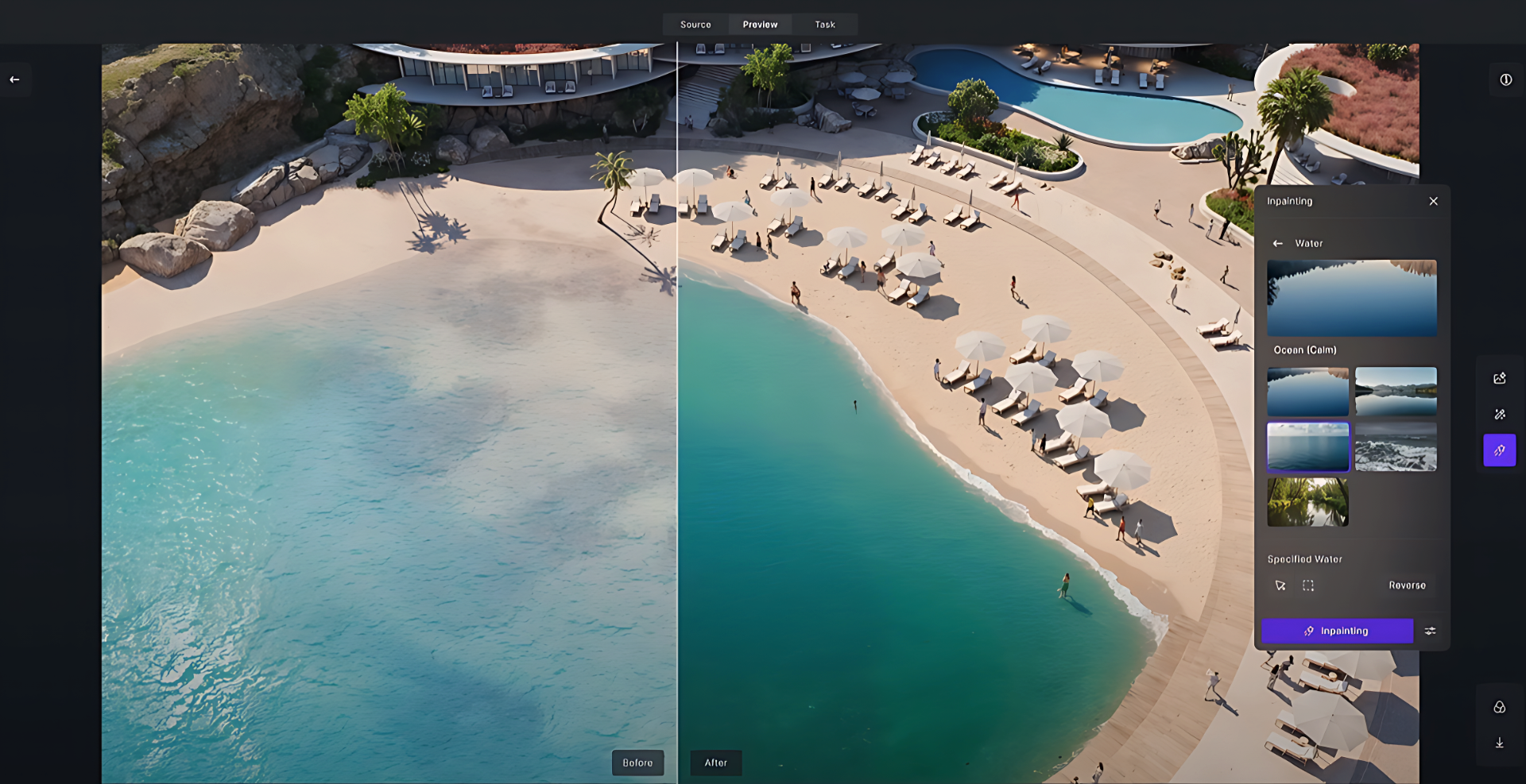
Al automatizar estas tareas, D5 Render Relleno inteligente con IA ahorra un tiempo valioso y, al mismo tiempo, mantiene resultados de alta calidad, lo que permite a los artistas centrarse en la creatividad en lugar de en las correcciones repetitivas. Ya sea que realces el cielo, el agua o los detalles, Relleno inteligente con IA garantiza un flujo de trabajo más rápido y fluido.

3. ¿Cómo empezar a pintar con IA en D5?
PASO 1: Habilitar el canal AI Post
Antes de empezar a renderizar, asegúrate de que el canal AI Post esté activado. Solo tienes que hacer clic en el icono con forma de cámara que aparece en la esquina superior derecha, ir a la pestaña «Opciones» de la parte inferior y seleccionar «Más ajustes». Desde allí, selecciona «AI Post Channels» y continúa con el renderizado. Esto garantiza que tu escena se beneficie de las optimizaciones impulsadas por la IA desde el principio.
Para ver los pasos detallados, consulte la guía visual que aparece a continuación 👇
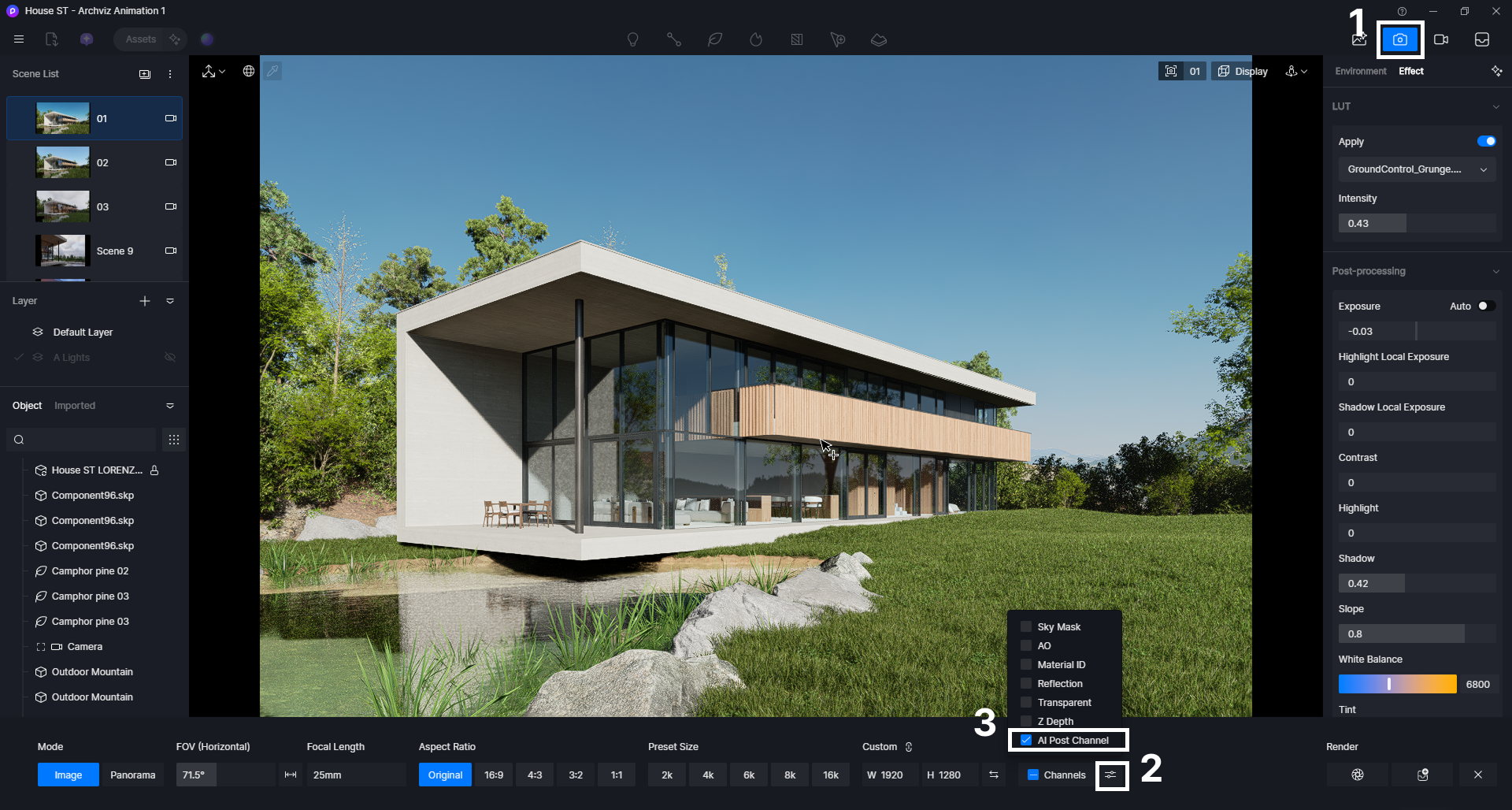
Consejo: Al habilitar el canal AI Post, se exportan metadatos adicionales (como máscaras de región y mapas de objetos y materiales) junto con el renderizado. Estos metadatos son esenciales para las herramientas de IA posteriores, como IA en pintura, Potenciador de IA, y Desenfoque de movimiento—para identificar y aislar con precisión los elementos de la escena, como el agua, el cielo y la vegetación.
PASO 2: Aplica Relleno inteligente con IA
Una vez finalizado el proceso de renderizado, haga clic en Posprocesamiento de IA opción que aparece. Esto te llevará al panel Post AI del D5, donde encontrarás varios controles en la barra lateral derecha. Desde allí, selecciona la herramienta AI Inpainting y elige el objetivo que desees (ya sea el cielo, el agua, la vegetación o un personaje), lo que te permitirá refinar y mejorar elementos específicos de tu escena con precisión.
Para ver los pasos detallados, consulte la guía visual que aparece a continuación 👇
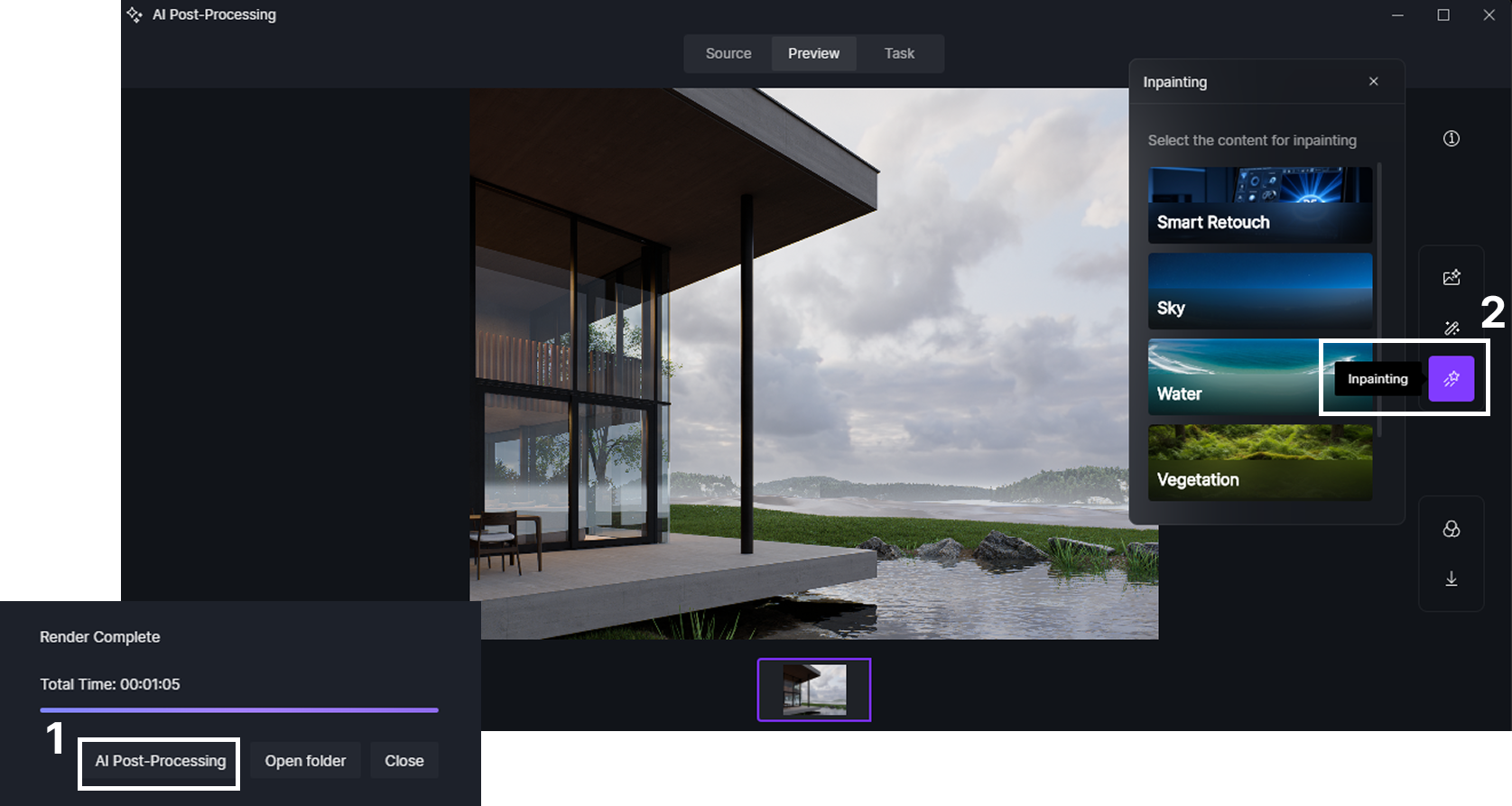
① Mejora de la vegetación
Por ejemplo, si trabaja con vegetación, seleccione Natural Elementos peine y, a continuación, resalte el área deseada (mantenga presionada Control para seleccionar varias regiones). A continuación, haga clic En pintura y espera a que la IA procese los cambios. Una vez hecho esto, usa el control deslizante para comparar los efectos de antes y después y ver cómo la mejora da vida a tu escena.
Para ver los pasos detallados, consulte la guía visual que aparece a continuación 👇

② Mejora del cielo
La D5 detecta automáticamente el cielo y te da la opción de elegir un estilo como Vía Láctea, Aurora o Crepúsculo. Solo tienes que seleccionar el efecto de cielo que prefieras, hacer clic en la zona del cielo de tu escena y, a continuación, hacer clic en En pintura opción. La IA no solo mejora el cielo, sino que también ajusta la iluminación de toda la escena, garantizando una atmósfera más coherente y realista en toda la imagen.
Para ver los pasos detallados, consulte la guía visual que aparece a continuación 👇
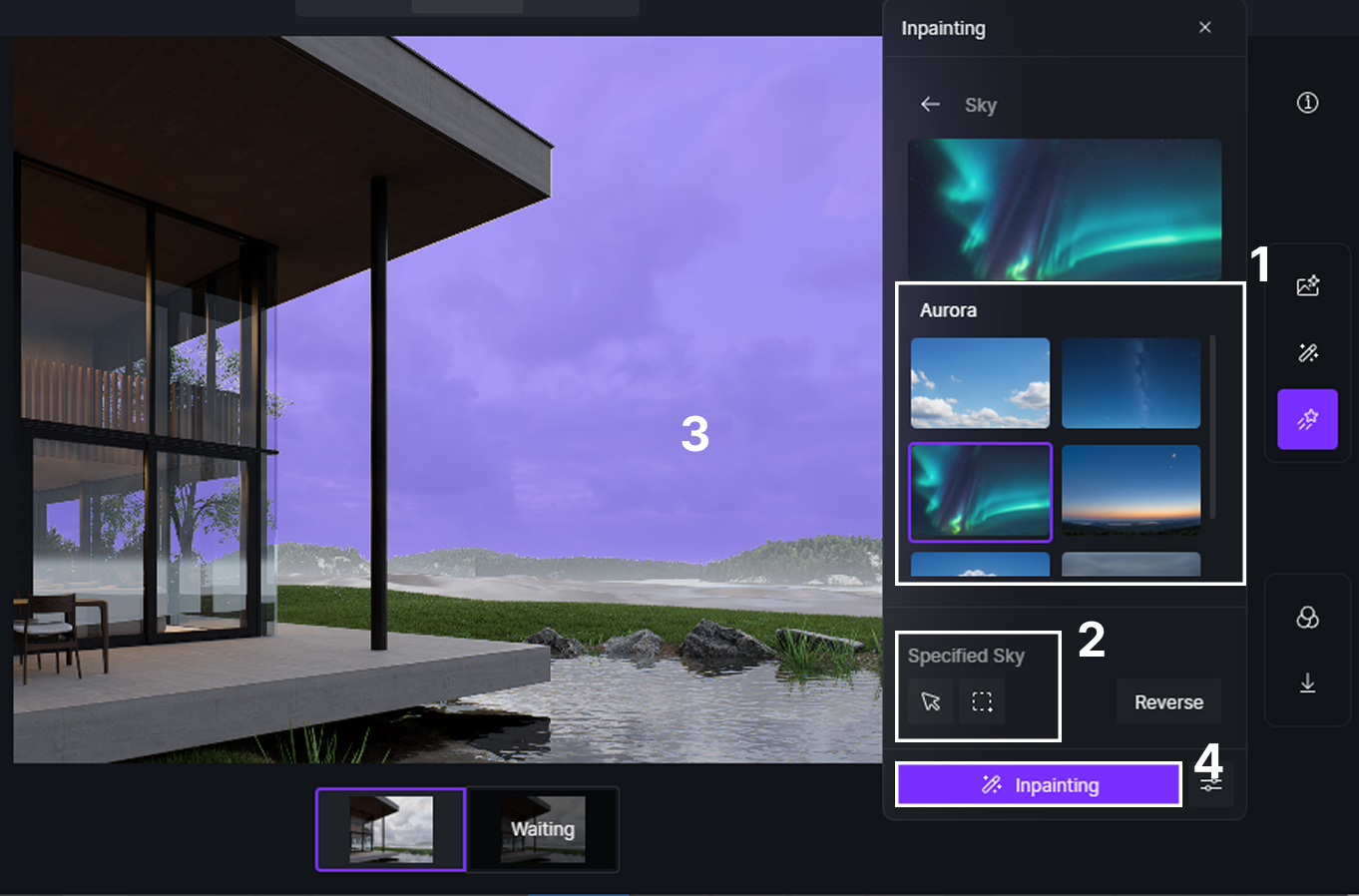
③ Mejora del agua
Para el agua, D5 ofrece una variedad de estilos, como Calm Ocean, Choppy Ocean, River y más. Solo tienes que elegir el efecto de agua que prefieras, seleccionar el área de agua de tu escena y hacer clic en En pintura opción. La IA transforma la superficie original en una masa de agua increíblemente realista, con intrincados detalles ondulados que dan vida a toda la escena.
Para ver los pasos detallados, consulte la guía visual que aparece a continuación 👇
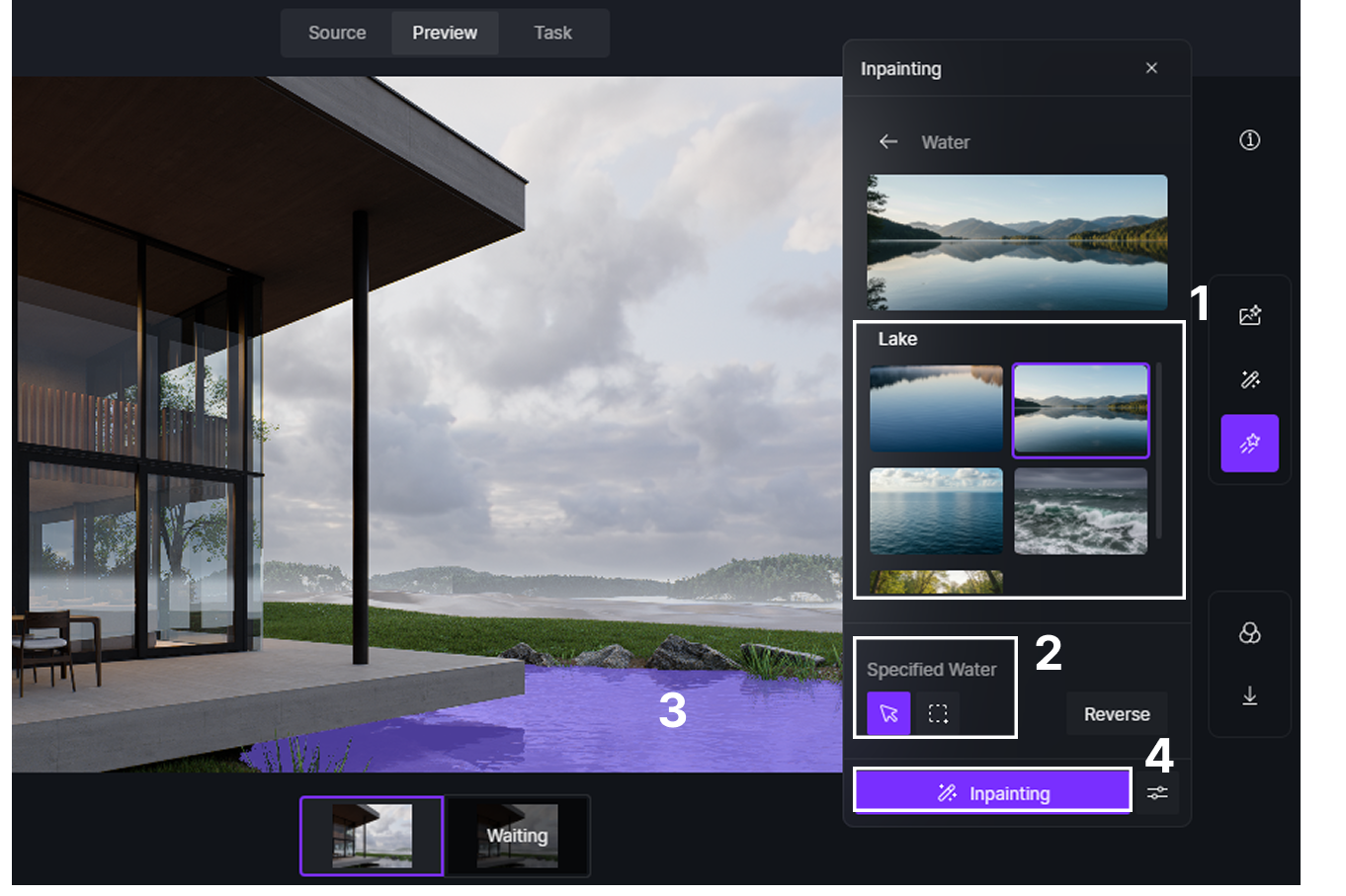
④ Mejora del personaje
Selecciona un personaje y comienza a pintar, y observa cómo los detalles de la cara, el cabello y la ropa se vuelven instantáneamente más refinados y realistas.
Para ver los pasos detallados, consulte la guía visual que aparece a continuación 👇
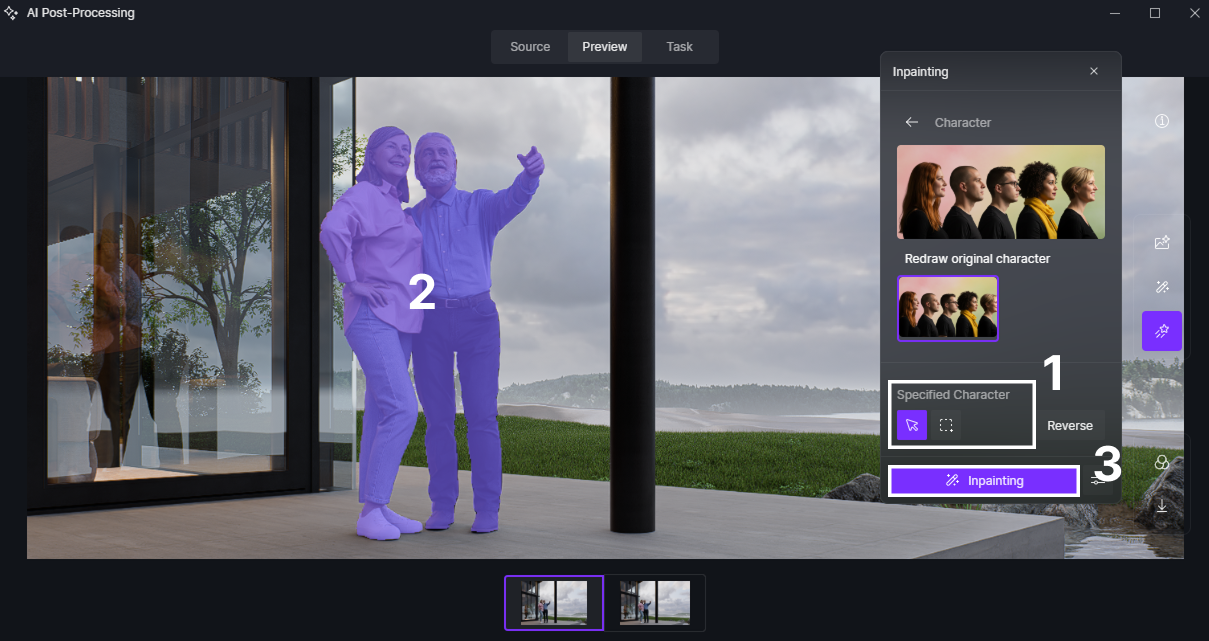
Consejo:
UN semilla es un número entero entre 1 y 2147483648. Si utiliza el mismo indicador y la misma semilla, obtendrá el mismo resultado.
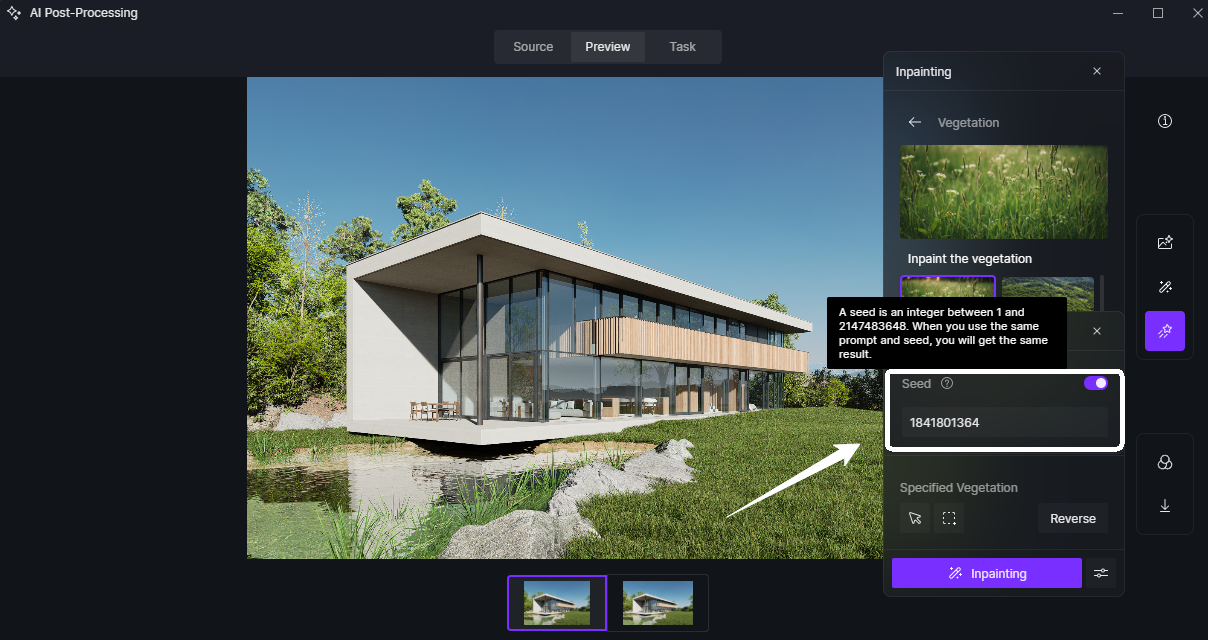
4. Lograr un posprocesamiento impecable sin salir del renderizador
Con D5 Renderdel kit de herramientas de posproducción de IA, puedes lograr mejoras de renderizado impecables sin tener que salir del renderizador. Herramientas como AI Enhancer, AI Style Transfer, AI Inpainting y Motion Blur funcionan a la perfección en la misma interfaz, lo que elimina la necesidad de hacer malabares entre editores externos.

👉 Sigue leyendo para explorar el potenciador de IA de D5
Puedes aumentar la nitidez de la imagen, aplicar estilos artísticos, reparar o reemplazar elementos y añadir efectos de movimiento cinematográficos, todo ello en un flujo de trabajo unificado. Como estas herramientas leen los datos del renderizado extraídos por el canal posterior a la IA, pueden seleccionar objetos o áreas específicos con precisión, lo que garantiza que los cambios se integren de forma natural con la escena.
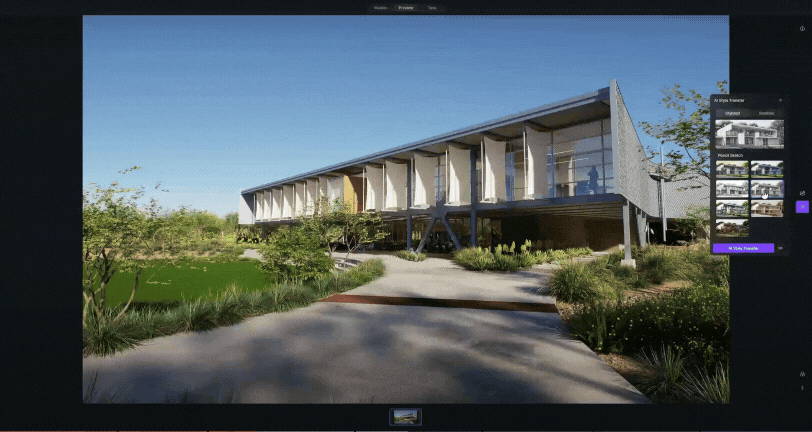
👉 Sigue leyendo para explorar la transferencia de estilo AI de D5
El resultado es un proceso de posproducción más rápido y creativo en el que cada modificación parece integrada, coherente y lista para la producción, sin perder el impulso.
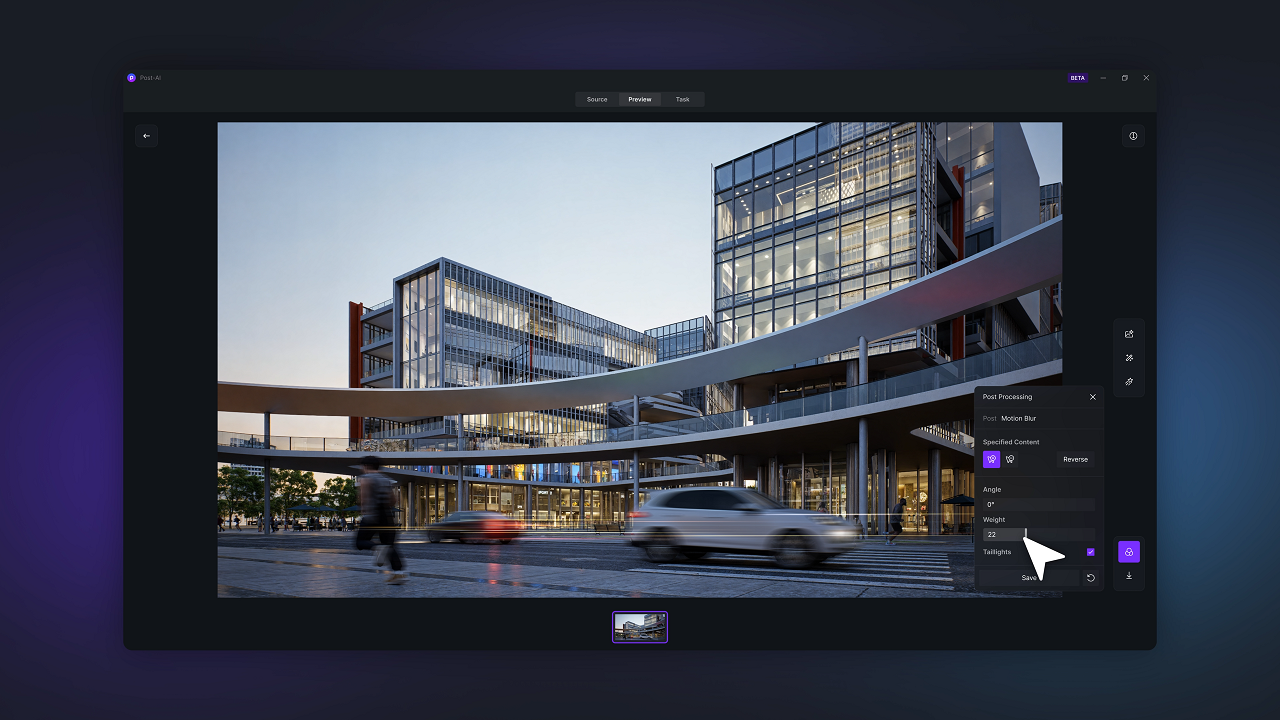
👉 Sigue leyendo para explorar la última función de IA de D5
5. El veredicto: la IA Inpainting de D5 mejora los flujos de trabajo de visualización 3D
¿Estás listo para reducir el trabajo pesado y mejorar tus imágenes? Con la IA Inpainting integrada en D5, los cielos brillan, el agua se mueve y los detalles encajan en su lugar, justo dentro del renderizador. Sin saltos de aplicación ni conjeturas, solo resultados más rápidos y limpios y más tiempo para crear. Descargar D5 Render y prueba AI Inpainting en tu próxima escena ahora.

Continúe leyendo para explorar más renderizados D5 I.A. Características
Cómo usar la IA en el software de renderizado 3D
Diseño impulsado por IA para hostelería
Los mejores trucos de flujo de trabajo de SketchUp: domina la IA en D5 Render
Cómo la inteligencia artificial está dando forma a la arquitectura moderna
Dando vida a la IA: resumen del evento Lenovo Workstation 360



























%20(1).png)
.png)

.png)







































.png)






















.png)












